Android 备忘录的实现流程详解
目录
- 一、首先创建保存数据的表
- 二、主界面
- 2.1 activity_main.xml
- 三、:EditActivity.java
- 3.1 edit_layout.xml
- 四、对笔记进行增删查改
- 4.1 note_layout.xml
- 五、演示效果
- 5.1 登录界面
- 5.2笔记界面
- 5.3 增加记录
- 5.4删除记录
- 5.5 查找记录
- 5.6源码
- 总结
提示:文章写完后,目录可以自动生成,如何生成可参考右边的帮助文档
一、首先创建保存数据的表
Notedatabase,java
package com.example.biji_1;
import android.content.Context;
import android.database.sqlite.SQLiteDatabase;
import android.database.sqlite.SQLiteOpenHelper;
public class NoteDatabase extends SQLiteOpenHelper {
public static final String TABLE_NAME ="notes";
public static final String CONTENT ="content";
public static final String ID ="_id";
public static final String TIME ="time";
public static final String MODE ="mode";
public NoteDatabase(Context context){
super(context,"notes",null,1);
}
@Override
public void onCreate(SQLiteDatabase db){
db.execSQL("CREATE TABLE " + TABLE_NAME + "(" + ID
+ " INTEGER PRIMARY KEY AUTOINCREMENT, "
+ CONTENT + " TEXT NOT NULL, "
+ TIME + " TEXT NOT NULL, "
+ MODE + " INTEGER DEFAULT 1)");
}
@Override
public void onUpgrade(SQLiteDatabase db, int oldVersion,int newVersion){
}
}
二、主界面
MainAcitivity.java
public class MainActivity extends BaseActivity implements AdapterView.OnItemClickListener {
//test gittt
private NoteDatabase dbHelper;
private Context context = this;
final String TAG = "tag";
FloatingActionButton btn;
private ListView lv;
private NoteAdapter adapter;
private List<Note> noteList = new ArrayList<Note>();
private Toolbar myToolbar;
//弹出菜单
private PopupWindow popupWindow;
private PopupWindow popupCover;
private ViewGroup customView;
private ViewGroup coverView;
private LayoutInflater layoutInflater;
private RelativeLayout main;
private WindowManager wm;
private DisplayMetrics metrics;
private TextView setting_text;
private ImageView setting_image;
@Override
protected void onCreate(Bundle savedInstanceState){
super.onCreate(savedInstanceState);
setContentView(R.layout.activity_main);
initPrefs();
btn = (FloatingActionButton) findViewById(R.id.fab);
lv = findViewById(R.id.lv);
myToolbar = findViewById(R.id.myToolbar);
adapter = new NoteAdapter(getApplicationContext(), noteList);
refreshListView();
lv.setAdapter(adapter);
setSupportActionBar(myToolbar);
getSupportActionBar().setHomeButtonEnabled(true);
getSupportActionBar().setDisplayHomeAsUpEnabled(true); //设置toolbar取代actionbar
initPopUpView();
myToolbar.setNavigationIcon(R.drawable.ic_baseline_menu_24);
myToolbar.setNavigationOnClickListener(new View.OnClickListener() {
@Override
public void onClick(View v) {
Log.d(TAG, "onClick: shit");
showPopUpView();
}
});
lv.setOnItemClickListener(this);
btn.setOnClickListener(new View.OnClickListener() {
@Override
public void onClick(View v) {
Intent intent = new Intent(MainActivity.this, EditActivity.class);
intent.putExtra("mode", 4);
startActivityForResult(intent, 0);
}
});
}
public void initPopUpView(){
layoutInflater = (LayoutInflater) MainActivity.this.getSystemService(Context.LAYOUT_INFLATER_SERVICE);
customView = (ViewGroup) layoutInflater.inflate(R.layout.setting_layout, null);
coverView = (ViewGroup) layoutInflater.inflate(R.layout.setting_cover, null);
main = findViewById(R.id.main_layout);
wm = getWindowManager();
metrics = new DisplayMetrics();
wm.getDefaultDisplay().getMetrics(metrics);
}
public void showPopUpView(){
int width = metrics.widthPixels;
int height = metrics.heightPixels;
popupCover = new PopupWindow(coverView, width, height, false);
popupWindow = new PopupWindow(customView, (int) (width * 0.7), height, true);
popupWindow.setBackgroundDrawable(new ColorDrawable(Color.WHITE));
//在主界面加载成功之后 显示弹出
findViewById(R.id.main_layout).post(new Runnable() {
@Override
public void run() {
popupCover.showAtLocation(main, Gravity.NO_GRAVITY, 0, 0);
popupWindow.showAtLocation(main, Gravity.NO_GRAVITY, 0, 0);
setting_image = customView.findViewById(R.id.setting_settings_image);
setting_text = customView.findViewById(R.id.setting_settings_text);
setting_image.setOnClickListener(new View.OnClickListener() {
@Override
public void onClick(View v) {
startActivity(new Intent(MainActivity.this, UserSettingsActivity.class));
}
});
setting_text.setOnClickListener(new View.OnClickListener() {
@Override
public void onClick(View v) {
startActivity(new Intent(MainActivity.this, UserSettingsActivity.class));
}
});
coverView.setOnTouchListener(new View.OnTouchListener() {
@Override
public boolean onTouch(View v, MotionEvent event) {
popupWindow.dismiss();
return true;
}
});
popupWindow.setOnDismissListener(new PopupWindow.OnDismissListener() {
@Override
public void onDismiss() {
popupCover.dismiss();
Log.d(TAG, "onDismiss: test");
}
});
}
});
}
public void initPrefs(){
SharedPreferences sharedPreferences = PreferenceManager.getDefaultSharedPreferences(getBaseContext());
SharedPreferences.Editor editor = sharedPreferences.edit();
if (!sharedPreferences.contains("nightMode")) {
editor.putBoolean("nightMode", false);
editor.commit();
}
}
// 接受startActivityForResult的结果
@Override
protected void onActivityResult(int requestCode, int resultCode, Intent data){
int returnMode;
long note_Id;
returnMode = data.getExtras().getInt("mode", -1);
note_Id = data.getExtras().getLong("id", 0);
if (returnMode == 1) { //update current note
String content = data.getExtras().getString("content");
String time = data.getExtras().getString("time");
int tag = data.getExtras().getInt("tag", 1);
Note newNote = new Note(content, time, tag);
newNote.setId(note_Id);
CRUD op = new CRUD(context);
op.open();
op.updateNote(newNote);
op.close();
} else if (returnMode == 0) { // create new note
String content = data.getExtras().getString("content");
String time = data.getExtras().getString("time");
int tag = data.getExtras().getInt("tag", 1);
Note newNote = new Note(content, time, tag);
CRUD op = new CRUD(context);
op.open();
op.addNote(newNote);
op.close();
} else if (returnMode == 2) { // delete
Note curNote = new Note();
curNote.setId(note_Id);
CRUD op = new CRUD(context);
op.open();
op.removeNote(curNote);
op.close();
}
else{
}
refreshListView();
super.onActivityResult(requestCode, resultCode, data);
} //判断笔记状态
@Override
public boolean onCreateOptionsMenu(Menu menu) {
getMenuInflater().inflate(R.menu.main_menu, menu);
//search setting
MenuItem mSearch = menu.findItem(R.id.action_search);
SearchView mSearchView = (SearchView) mSearch.getActionView();
mSearchView.setQueryHint("请输入搜索内容");
mSearchView.setOnQueryTextListener(new SearchView.OnQueryTextListener() {
@Override
public boolean onQueryTextSubmit(String query) {
return false;
}
@Override
public boolean onQueryTextChange(String newText) {
adapter.getFilter().filter(newText);
return false;
}
});
return super.onCreateOptionsMenu(menu);
} //搜索
@Override
public boolean onOptionsItemSelected(MenuItem item){
switch (item.getItemId()){
case R.id.menu_clear:
new AlertDialog.Builder(MainActivity.this)
.setMessage("删除全部吗?")
.setPositiveButton(android.R.string.yes, new DialogInterface.OnClickListener() {
@Override
public void onClick(DialogInterface dialog, int which) {
dbHelper = new NoteDatabase(context);
SQLiteDatabase db = dbHelper.getWritableDatabase();
db.delete("notes", null, null);
db.execSQL("update sqlite_sequence set seq=0 where name='notes'");
refreshListView();
}
}).setNegativeButton(android.R.string.no, new DialogInterface.OnClickListener() {
@Override
public void onClick(DialogInterface dialog, int which) {
dialog.dismiss();
}
}).create().show();
break;
}
return super.onOptionsItemSelected(item);
} //主界面删除
public void refreshListView(){
CRUD op = new CRUD(context);
op.open();
// set adapter
if (noteList.size() > 0) noteList.clear();
noteList.addAll(op.getAllNotes());
op.close();
adapter.notifyDataSetChanged();
} //刷新list
@Override
public void onItemClick(AdapterView<?> parent, View view, int position, long id) {
switch (parent.getId()) {
case R.id.lv:
Note curNote = (Note) parent.getItemAtPosition(position);
Intent intent = new Intent(MainActivity.this, EditActivity.class);
intent.putExtra("content", curNote.getContent());
intent.putExtra("id", curNote.getId());
intent.putExtra("time", curNote.getTime());
intent.putExtra("mode", 3); // MODE of 'click to edit'
intent.putExtra("tag", curNote.getTag());
startActivityForResult(intent, 1); //collect data from edit
Log.d(TAG, "onItemClick: " + position);
break;
}
} //携带数据
}
2.1 activity_main.xml
三、:EditActivity.java
package com.example.biji_1;
import android.content.DialogInterface;
import android.content.Intent;
import android.os.Bundle;
import android.util.Log;
import android.view.KeyEvent;
import android.view.Menu;
import android.view.MenuItem;
import android.view.View;
import android.widget.EditText;
import androidx.appcompat.app.AlertDialog;
import androidx.appcompat.widget.Toolbar;
import java.text.SimpleDateFormat;
import java.util.Date;
public class EditActivity extends BaseActivity {
EditText et;
private Toolbar myToolbar;
private String old_content = "";
private String old_time = "";
private int old_Tag = 1;
private long id = 0;
private int openMode = 0;
private int tag = 1;
public Intent intent = new Intent(); // message to be sent
private boolean tagChange = false;
private final String TAG = "tag";
@Override
protected void onCreate(Bundle savedInstanceState) {
super.onCreate(savedInstanceState);
setContentView(R.layout.edit_layout);
myToolbar = findViewById(R.id.myToolbar);
setSupportActionBar(myToolbar);
getSupportActionBar().setHomeButtonEnabled(true);
getSupportActionBar().setDisplayHomeAsUpEnabled(true); //设置toolbar取代actionbar
myToolbar.setNavigationOnClickListener(new View.OnClickListener() {
@Override
public void onClick(View view) {
autoSetMessage();
setResult(RESULT_OK, intent);
finish();
}
});
myToolbar.setNavigationOnClickListener(new View.OnClickListener() {
@Override
public void onClick(View v) {
autoSetMessage();
setResult(RESULT_OK, intent);
finish();
}
});
et = findViewById(R.id.et_1);
Intent getIntent = getIntent();
openMode = getIntent.getIntExtra("mode", 0);
if (openMode == 3) {//打开已存在的note
id = getIntent.getLongExtra("id", 0);
old_content = getIntent.getStringExtra("content");
old_time = getIntent.getStringExtra("time");
old_Tag = getIntent.getIntExtra("tag", 1);
et.setText(old_content);
et.setSelection(old_content.length());
Log.d("TAG","打开");
}
}
//渲染菜单栏
@Override
public boolean onCreateOptionsMenu(Menu menu_1) {
getMenuInflater().inflate(R.menu.edit_menu,menu_1);
return super.onCreateOptionsMenu(menu_1);
}
@Override
public boolean onOptionsItemSelected(MenuItem item){
switch (item.getItemId()){
case R.id.delete:
new AlertDialog.Builder(EditActivity.this)
.setMessage("删除吗?")
.setPositiveButton(android.R.string.yes, new DialogInterface.OnClickListener() {
@Override
public void onClick(DialogInterface dialog, int which) {
if (openMode == 4){ // new note
intent.putExtra("mode", -1);
setResult(RESULT_OK, intent);
}
else { // existing note
intent.putExtra("mode", 2);
intent.putExtra("id", id);
setResult(RESULT_OK, intent);
}
finish();
}
}).setNegativeButton(android.R.string.no, new DialogInterface.OnClickListener() {
@Override
public void onClick(DialogInterface dialog, int which) {
dialog.dismiss();
}
}).create().show();
break;
}
return super.onOptionsItemSelected(item);
}
public boolean onKeyDown(int keyCode, KeyEvent event){
if (keyCode == KeyEvent.KEYCODE_HOME){
return true;
}
else if (keyCode == KeyEvent.KEYCODE_BACK){
autoSetMessage();
setResult(RESULT_OK, intent);
finish();
return true;
}
return super.onKeyDown(keyCode, event);
}
public void autoSetMessage(){
if(openMode == 4){
if(et.getText().toString().length() == 0){
intent.putExtra("mode", -1); //nothing new happens.
}
else{
intent.putExtra("mode", 0); // new one note;
intent.putExtra("content", et.getText().toString());
intent.putExtra("time", dateToStr());
intent.putExtra("tag", tag);
}
}
else {
if (et.getText().toString().equals(old_content) && !tagChange)
intent.putExtra("mode", -1); // edit nothing
else {
intent.putExtra("mode", 1); //edit the content
intent.putExtra("content", et.getText().toString());
intent.putExtra("time", dateToStr());
intent.putExtra("id", id);
intent.putExtra("tag", tag);
}
}
}
public String dateToStr(){
Date date = new Date();
SimpleDateFormat simpleDateFormat = new SimpleDateFormat("yyyy-MM-dd HH:mm:ss");
return simpleDateFormat.format(date);
}
}
3.1 edit_layout.xml
<?xml version="1.0" encoding="utf-8"?>
<LinearLayout xmlns:android="http://schemas.android.com/apk/res/android"
xmlns:app="http://schemas.android.com/apk/res-auto"
android:orientation="vertical"
android:layout_width="match_parent"
android:layout_height="match_parent">
<androidx.appcompat.widget.Toolbar
android:id="@+id/myToolbar"
android:layout_width="match_parent"
android:layout_height="?attr/actionBarSize"
android:elevation="4dp"
app:titleTextColor="#FFEBCD"
app:popupTheme="@style/ThemeOverlay.AppCompat.Light"
/>
<EditText
android:id="@+id/et_1"
android:layout_width="match_parent"
android:layout_height="100dp"
android:gravity="top"
/>
</LinearLayout>
四、对笔记进行增删查改
CRUD.java
package com.example.biji_1;
import android.annotation.SuppressLint;
import android.content.ContentValues;
import android.content.Context;
import android.database.Cursor;
import android.database.sqlite.SQLiteDatabase;
import android.database.sqlite.SQLiteOpenHelper;
import java.util.ArrayList;
import java.util.List;
public class CRUD {
SQLiteOpenHelper dbHandler;
SQLiteDatabase db;
private static final String[] columns = {
NoteDatabase.ID,
NoteDatabase.CONTENT,
NoteDatabase.TIME,
NoteDatabase.MODE
};
public CRUD(Context context){
dbHandler = new NoteDatabase(context);
}
public void open(){
db = dbHandler.getWritableDatabase();
}
public void close(){
dbHandler.close();
}
//把note 加入到database里面
public Note addNote(Note note){
//add a note object to database
ContentValues contentValues = new ContentValues();
contentValues.put(NoteDatabase.CONTENT, note.getContent());
contentValues.put(NoteDatabase.TIME, note.getTime());
contentValues.put(NoteDatabase.MODE, note.getTag());
long insertId = db.insert(NoteDatabase.TABLE_NAME, null, contentValues);
note.setId(insertId);
return note;
}
public Note getNote(long id){
//get a note from database using cursor index
Cursor cursor = db.query(NoteDatabase.TABLE_NAME,columns,NoteDatabase.ID + "=?",
new String[]{String.valueOf(id)},null,null, null, null);
if (cursor != null) cursor.moveToFirst();
Note e = new Note(cursor.getString(1),cursor.getString(2), cursor.getInt(3));
return e;
}
@SuppressLint("Range")
public List<Note> getAllNotes(){
Cursor cursor = db.query(NoteDatabase.TABLE_NAME,columns,null,null,null, null, null);
List<Note> notes = new ArrayList<>();
if(cursor.getCount() > 0){
while(cursor.moveToNext()){
Note note = new Note();
note.setId(cursor.getLong(cursor.getColumnIndex(NoteDatabase.ID)));
note.setContent(cursor.getString(cursor.getColumnIndex(NoteDatabase.CONTENT)));
note.setTime(cursor.getString(cursor.getColumnIndex(NoteDatabase.TIME)));
note.setTag(cursor.getInt(cursor.getColumnIndex(NoteDatabase.MODE)));
notes.add(note);
}
}
return notes;
} //查找笔记
public int updateNote(Note note) {
//update the info of an existing note
ContentValues values = new ContentValues();
values.put(NoteDatabase.CONTENT, note.getContent());
values.put(NoteDatabase.TIME, note.getTime());
values.put(NoteDatabase.MODE, note.getTag());
// updating row
return db.update(NoteDatabase.TABLE_NAME, values,
NoteDatabase.ID + "=?",new String[] { String.valueOf(note.getId())});
} //更新笔记
public void removeNote(Note note) {
//remove a note according to ID value
db.delete(NoteDatabase.TABLE_NAME, NoteDatabase.ID + "=" + note.getId(), null);
} //删除笔记
}
4.1 note_layout.xml
<?xml version="1.0" encoding="utf-8"?>
<LinearLayout xmlns:android="http://schemas.android.com/apk/res/android"
android:layout_width="match_parent"
android:layout_height="match_parent"
android:paddingLeft="10dp"
android:paddingRight="10dp"
android:paddingTop="5dp"
android:paddingBottom="12dp"
android:orientation="vertical"
android:background="@drawable/note_shape">
<TextView
android:id="@+id/tv_content"
android:layout_width="wrap_content"
android:layout_height="wrap_content"
android:text="Content"
android:textSize="20dp"
android:textColor=" #00F5FF"
android:singleLine="true"
/>
<TextView
android:id="@+id/tv_time"
android:layout_width="wrap_content"
android:layout_height="wrap_content"
android:text="Time"
android:textSize="16dp"
android:textColor=" #00F5FF"/>
</LinearLayout>
五、演示效果
5.1 登录界面

哈哈界面随自己走各位别喷
5.2笔记界面

之前自己写的
5.3 增加记录


5.4删除记录

在主界面那个删除是删除全部会提示你 然后你点击进去之后还有一个删除那条记录的删除键 这里就不做演示了
5.5 查找记录

哈哈
##5.6 改记录

改之前
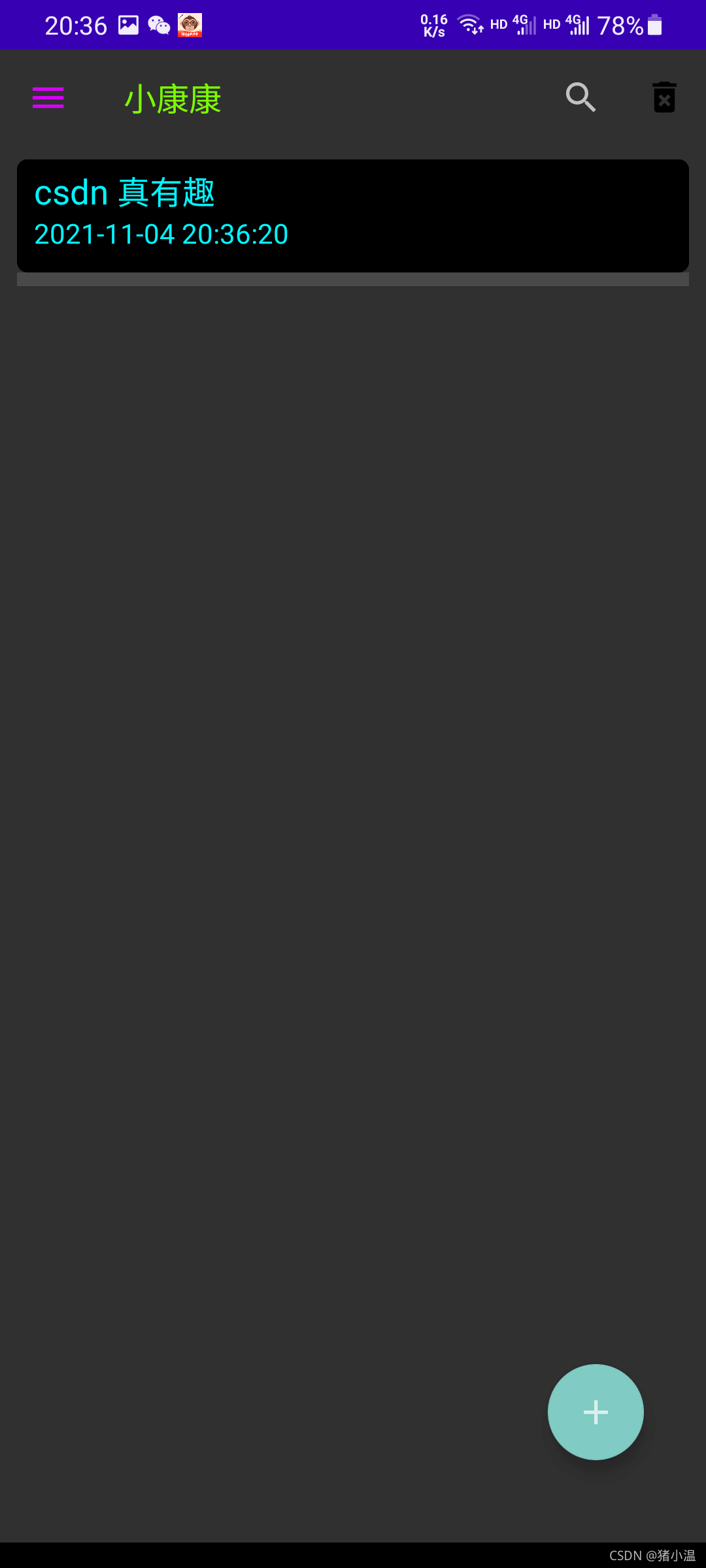
改之后可以看到时间变化
其它效果靠这样演示不出来,源码在下面可以自取
5.6源码
上面给的代码不全 https://github.com/xiekangssq/local.git
总结
有写的各位看起来不适应的可以 评论指导
到此这篇关于Android 备忘录的实现流程详解的文章就介绍到这了,更多相关Android 备忘录内容请搜索我们以前的文章或继续浏览下面的相关文章希望大家以后多多支持我们!
赞 (0)

